
Apakah kita memiliki file di komputer kita atau jika kita memilikinya di ponsel kita, terkadang ada di posisi yang salah. Dan jika kita mencari cara memutar video, kita melihat alternatif yang berbeda dan tidak terlalu jelas. Beberapa menjelaskan bagaimana melakukannya dengan ponsel, yang lain dengan komputer. Yang lain hanya memberi Anda alternatif di iOS atau Android dan untuk komputer, Windows atau Mac. Jadi, lebih sulit untuk beralih dari pencarian ke solusi yang dibutuhkan seseorang pada waktu tertentu.
Karena masalah ini sejak itu Creativos Online kami ingin menyelesaikan masalah ini. Bergantian berbagai platform, sehingga ketika Anda sampai pada masalah ini, sekilas Anda menyelesaikan pertanyaan itu. Menandai jenis item ini sebagai favorit akan berguna di masa mendatang, jika Anda tidak mengingat aplikasi atau formulir apa pun. Untuk memutar video ada banyak kemungkinan, juga offline dan online. Mana yang lebih mudah?
Putar video di komputer Anda
Program khusus untuk Mac tidak sama dengan program untuk Windows. Program yang digunakan pada kedua platform juga tidak sama. Masing-masing memiliki sentuhan dan 'menipu'. Kita akan melihat masing-masing dalam langkah-langkah kecil seperti yang akan dilakukan, dengan program yang bekerja dengan baik tanpa perlu baris, tetapi lebih kompleks untuk menjalankan tugas tertentu. Dalam hal perlu memutar video yang sangat berat, ini akan menjadi pilihan terbaik, karena, jika kita mencoba untuk secara online waktu yang dibutuhkan bisa sangat mengganggu.
Di MAC
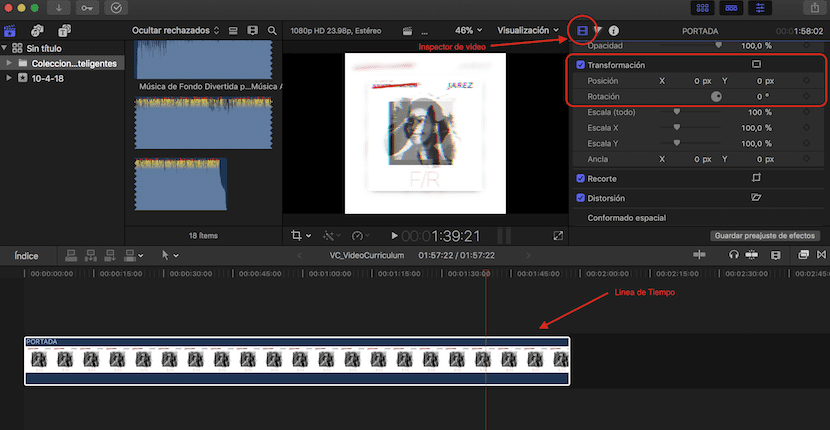
Dalam penggunaan mac kita akan menggunakan Final Cut Pro X: Kami memilih video kami dan mengimpornya ke timeline kami. Baik melalui opsi: File> Impor atau dengan menyeret ke waktu langsung. Setelah kami memiliki video yang diimpor dan siap -dengan impor lengkap-, kami pergi ke bagian kanan program. Di sana kita akan melihat ikon 'rekaman film' yang disebut 'Video Inspector'.
Kami mengklik opsi 'Transformasi' dan kemudian ayo pergi ke 'Rotasi'. Sekarang kita akan putar secukupnya, roda atas atau bawah. Meskipun kami juga dapat menulis jumlah kemiringan yang kami butuhkan. Tapi biasanya akan berada dalam pengaturan umum seperti 270º, 90º, 180º dan 0º.
Di WINDOWS
Jika kita menggunakan Windows, kita bisa menggunakan Sony Vegas: Seperti di Final Cut, kami akan menambahkan video kami yang dirotasi ke timeline Sony Vegas. Setelah kita melakukan ini, kita harus pergi ke File> Properties. Di properti program kami akan menempatkan dimensi secara terbalik. Artinya, jika dalam ukuran 1024 × 720, kami akan menempatkannya dalam 720 × 1024.
Dengan demikian, dimensi video akan sama tetapi dengan putaran yang benar. Untuk mengisi giliran itu, kita pergi ke timeline dan di sudut kanan bawah proyek kita, sebuah ikon yang kita sebut 'panning atau event trimming'. Kami mengklik dengan tombol kanan dan pada opsi 'cocokkan aspek keluaran'. Kami menyesuaikan dengan rotasi manual atau lagi menempatkan derajat dalam jumlah. Setelah disesuaikan dengan baik dengan resolusi proyek, kami akan menyiapkan video untuk diekspor.
Putar video online
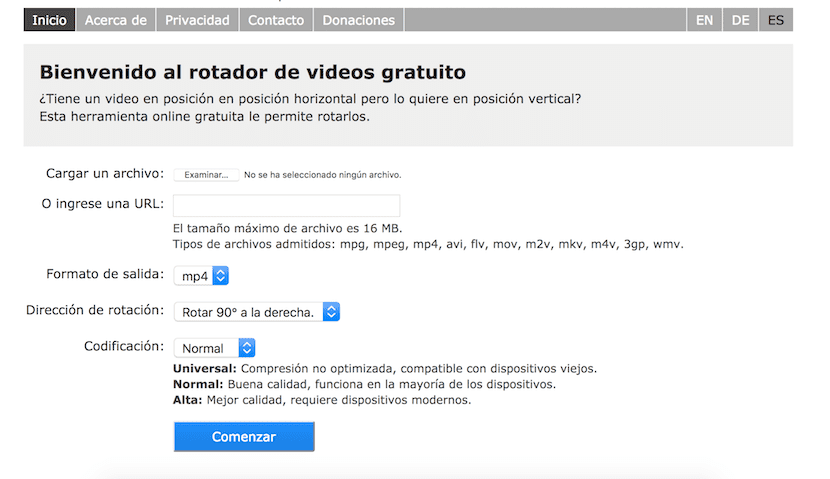
Program online mungkin tidak dapat diandalkan untuk proyek video berat. Ini tergantung pada karakteristik komputer, internet, dan situs web itu sendiri. Ini adalah metode yang digunakan sebagai alternatif dari program yang disebutkan di atas, karena, jika itu adalah video kecil, itu akan menyelesaikan kesalahan lebih cepat dan Anda tidak perlu pengetahuan yang baik untuk melaksanakannya.
Tapi dalam kasus ini, kami akan menambahkan contoh yang dapat menyelamatkan Anda pada waktu tertentu. Ini disebut: Putar Video. Ini adalah sesuatu yang sederhana untuk dijelaskan dan kita tidak perlu berhenti lama-lama. Seperti yang Anda lihat pada gambar, apakah video itu online atau jika Anda memilikinya di komputer Anda, Anda cukup memuatnya. Melalui url atau dengan file .mov misalnya. Anda memilih format video yang diinginkan, menunjukkan arah untuk memutar dan jenis kompresi. Semakin tinggi jenis ini, semakin rendah kualitas video dan semakin sedikit volume yang ditempatinya, sebaliknya, akan semakin berat.
Putar video dengan smartphone
Ada beberapa alternatif untuk iOS dan Android. Meskipun beberapa komunitas di setiap toko tidak memiliki ulasan yang bagus. Sebagai contoh dari masing-masing proyek, kami akan fokus pada proyek dengan kritik terbaik.
Aplikasi iPhone
Saat Anda meletakkan 'rotate videos' di App Store, mudah bagi kami untuk mengklik tanpa melihat pembelian pertama. Ini terjadi ketika kami 'putus asa' untuk memperbaiki kesalahan itu di video kami. Tapi kami kecewa dengan yang pertama dan ... pengalaman kami bisa membuat frustrasi.
La aplicación que vamos a recomendar para girar un vídeo por sus críticas y por el uso que hemos probado es la de inShot - Editor Video
«Aplikasi yang sangat mudah digunakan dan sangat lengkap. Saya merekomendasikan 100% !!. Pendapat pelanggan
Secara logis, ya aplikasi komputer di atas tidak gratis, ini tidak akan berkurang. Anda dapat mencobanya dan melihat bagaimana mereka untuk melihat apakah itu meyakinkan Anda. Tetapi ini bukan aplikasi sekali pakai untuk berputar secara eksklusif, karena memiliki fitur pengeditan video yang hebat. Harga permanen aplikasi berkisar € 33,00. Tetapi Anda dapat membeli fitur yang berbeda dengan harga kurang dari tiga euro, yang memungkinkan Anda memiliki akses terbatas. Ini akan tergantung pada tujuan Anda menggunakannya dan Anda mungkin hanya perlu membuka salah satunya.
Aplikasi Android
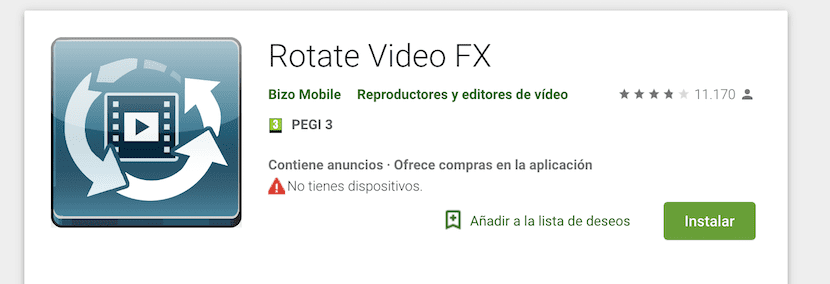
Jika dalam kasus Anda, Anda tidak memiliki komputer atau akses ke iOS dan apa yang Anda miliki smartphone Android untuk melakukan semua pekerjaan Anda, opsi yang paling direkomendasikan adalah Putar Video FX. Lebih profesional dari Google Foto, meski untuk pekerjaan kecil, bahkan Google Foto bisa memberi Anda pilihan. Seperti iOS, aplikasi ini menawarkan "pembelian dalam aplikasi".
Ini dirancang khusus untuk membalik video, dan memungkinkan Anda untuk memutar video yang kami miliki di galeri dan video yang akan kami rekam pada saat itu juga. Ini sangat berguna ketika kita harus merekam sesuatu dengan cepat dan tidak mungkin kita menebak cara terbaik untuk merekamnya hanya dalam beberapa detik. Sekarang kami tidak khawatir, karena Rotate Video FX akan dapat memperbaikinya dalam Pasca-produksi.